U bent hier:
Telefoonnummer blokkeren
Artikel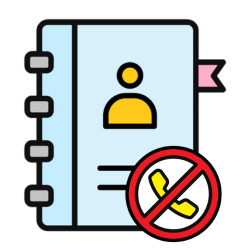
Liever niet meer gebeld worden door een persoon of telefoonnummer? Blokkeer dan het nummer op de mobiele telefoon.
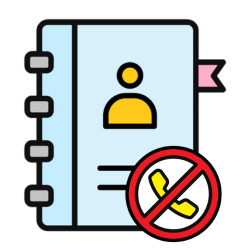
Telefoonnummer blokkeren (iPhone)
Blokkeer zo iemands telefoonnummer op een iPhone:
- Open de app Telefoon.
- Tik op Contacten.
- Tik op de naam van de persoon die u wilt blokkeren.
- Tik onderaan op Blokkeer beller > Blokkeer contact.
De geblokkeerde persoon kan u niet meer bellen.
Telefoonnummer blokkeren (Android)
Blokkeer zo het nummer van een contactpersoon op een Android-toestel (vanaf Android 13):
- Open de app Telefoon.
- Tik op Contacten.
- Tik op de persoon die u niet meer mag bellen.
- Tik op het grijze rondje met daarin de letter i.
- Tik onderin op Meer > Contact blokkeren > Blokkeren.
U ontvangt geen belletjes meer van deze persoon.
Onbekend nummer blokkeren (iPhone)
Soms belt iemand die niet in uw contactenlijst staat. Blokkeer zo een onbekend nummer:
- Open de app Telefoon.
- Tik onderaan op Recent.
- Tik naast het nummer dat u wilt blokkeren op het rondje met daarin de letter i.
- Tik onderaan op Blokkeer beller > Blokkeer contact.
Het nummer is geblokkeerd. U kunt niet meer gebeld worden door dit nummer.
Onbekend nummer blokkeren (Android)
Valt iemand u lastig die niet in uw contactenlijst staat? Blokkeer zo een onbekend nummer:
- Open de app Telefoon.
- Tik onderaan op Recent.
- Tik op het telefoonnummer dat u wilt blokkeren.
- Tik op het grijze pictogram met drie streepjes.
- Tik onderin op Blokkeren > Blokkeren.
Het nummer is geblokkeerd en de persoon kan u niet meer bellen.
Anoniem nummer blokkeren
Telefoontjes van een anoniem nummer kunt u niet blokkeren. Het nummer is namelijk onbekend. Hierdoor weet u niet wie de beller is. Vraag aan de provider (de aanbieder van uw mobiele abonnement) naar de mogelijkheden om ongewenste telefoontjes tegen te gaan. Let er wel op dat ziekenhuizen of andere bedrijven vaak ook anoniem bellen.
Wat vind je van dit artikel?
Geef sterren om te laten zien wat je van het artikel vindt. 1 ster is slecht, 5 sterren is heel goed.
Meer over dit onderwerp
Voicemail instellen op smartphone
'Dit is de voicemail van 06...' Liever een ander bericht voor de voicemail instellen? Of voicemail uitzetten? Lees hoe het werkt op smartphones.
Anoniem bellen aan- of uitzetten
Smartphones laten zien welk telefoonnummer belt. Liever anoniem bellen? Zet dan de nummerherkenning uit.
Bekijk meer artikelen met de categorie:
Meld je aan voor de nieuwsbrief van SeniorWeb
Elke week duidelijke uitleg en leuke tips over de digitale wereld. Gratis en zomaar in de mailbox.